Grafana介绍
grafana 是一个可视化面包,有着非常漂亮的图片和布局展示,功能齐全的度量仪表盘和图形化编辑器,支持Graphite、Zabbix、InfluxDB、Prometheus、OpenTSDB、Elasticasearch等作为数据源,比Prometheus自带的图标展示功能强大很多,更加灵活,有丰富的插件
我们这里使用deployment持久化安装grafana
cat >>grafana_deployment.yaml <<EOF
apiVersion: extensions/v1beta1
kind: Deployment
metadata:
name: grafana
namespace: kube-system
labels:
app: grafana
spec:
revisionHistoryLimit: 10
template:
metadata:
labels:
app: grafana
spec:
containers:
- name: grafana
image: grafana/grafana:5.3.4
imagePullPolicy: IfNotPresent
ports:
- containerPort: 3000
name: grafana
env:
- name: GF_SECURITY_ADMIN_USER
value: admin
- name: GF_SECURITY_ADMIN_PASSWORD
value: abcdocker
readinessProbe:
failureThreshold: 10
httpGet:
path: /api/health
port: 3000
scheme: HTTP
initialDelaySeconds: 60
periodSeconds: 10
successThreshold: 1
timeoutSeconds: 30
livenessProbe:
failureThreshold: 3
httpGet:
path: /api/health
port: 3000
scheme: HTTP
periodSeconds: 10
successThreshold: 1
timeoutSeconds: 1
resources:
limits:
cpu: 300m
memory: 1024Mi
requests:
cpu: 300m
memory: 1024Mi
volumeMounts:
- mountPath: /var/lib/grafana
subPath: grafana
name: storage
securityContext:
fsGroup: 472
runAsUser: 472
volumes:
- name: storage
persistentVolumeClaim:
claimName: grafana
EOF这里使用了grafana 5.3.4的镜像,添加了监控检查、资源声明,比较重要的变量是GF_SECURITY_ADMIN_USER和GF_SECURITY_ADMIN_PASSWORD为grafana的账号和密码。
由于grafana将dashboard、插件这些数据保留在/var/lib/grafana目录下,所以我们这里需要做持久化,同时要针对这个目录做挂载声明,由于5.3.4版本用户的userid和groupid都有所变化,所以这里添加了一个securityContext设置用户ID
image_1ddnv749l17k7ucdel1m4v17jjea.png-56.5kB
现在我们添加一个pv和pvc用于绑定grafana
cat >>grafana_volume.yaml <<EOF
apiVersion: v1
kind: PersistentVolume
metadata:
name: grafana
spec:
capacity:
storage: 10Gi
accessModes:
- ReadWriteOnce
persistentVolumeReclaimPolicy: Recycle
nfs:
server: 192.168.2.7
path: /data/k8s
---
apiVersion: v1
kind: PersistentVolumeClaim
metadata:
name: grafana
namespace: kube-system
spec:
accessModes:
- ReadWriteOnce
resources:
requests:
storage: 10Gi
EOF这里配置依旧使用NFS进行挂载使用
现在我们还需要创建一个service,使用NodePort
cat >>grafana_svc.yaml<<EOF
apiVersion: v1
kind: Service
metadata:
name: grafana
namespace: kube-system
labels:
app: grafana
spec:
type: NodePort
ports:
- port: 3000
selector:
app: grafana
EOF由于5.1(可以选择5.1之前的docker镜像,可以避免此类错误)版本后groupid更改,同时我们将/var/lib/grafana挂载到pvc后,目录拥有者可能不是grafana用户,所以我们还需要添加一个Job用于授权目录
cat >>grafana_job.yaml <<EOF
apiVersion: batch/v1
kind: Job
metadata:
name: grafana-chown
namespace: kube-system
spec:
template:
spec:
restartPolicy: Never
containers:
- name: grafana-chown
command: ["chown", "-R", "472:472", "/var/lib/grafana"]
image: busybox
imagePullPolicy: IfNotPresent
volumeMounts:
- name: storage
subPath: grafana
mountPath: /var/lib/grafana
volumes:
- name: storage
persistentVolumeClaim:
claimName: grafana
EOF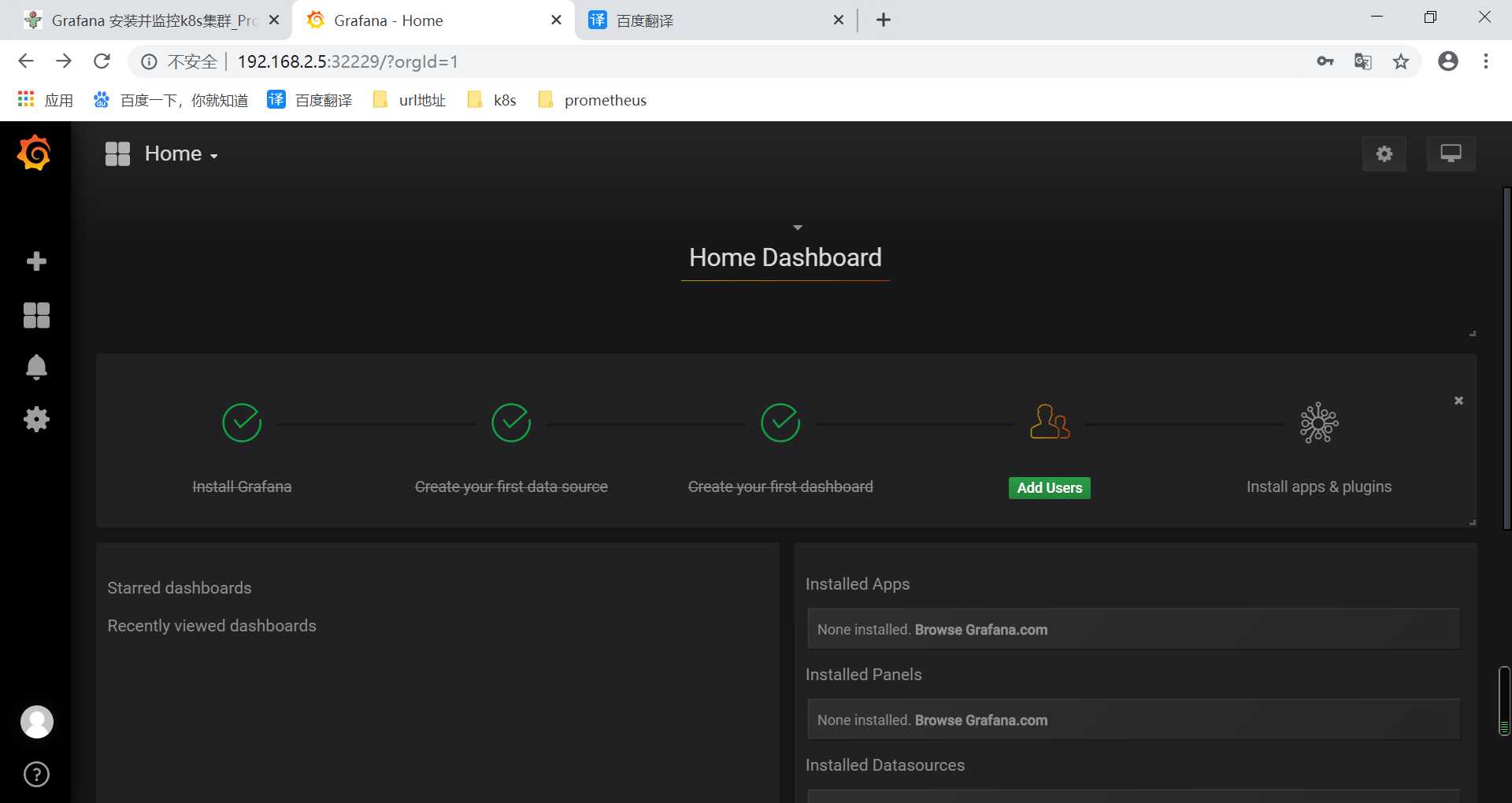
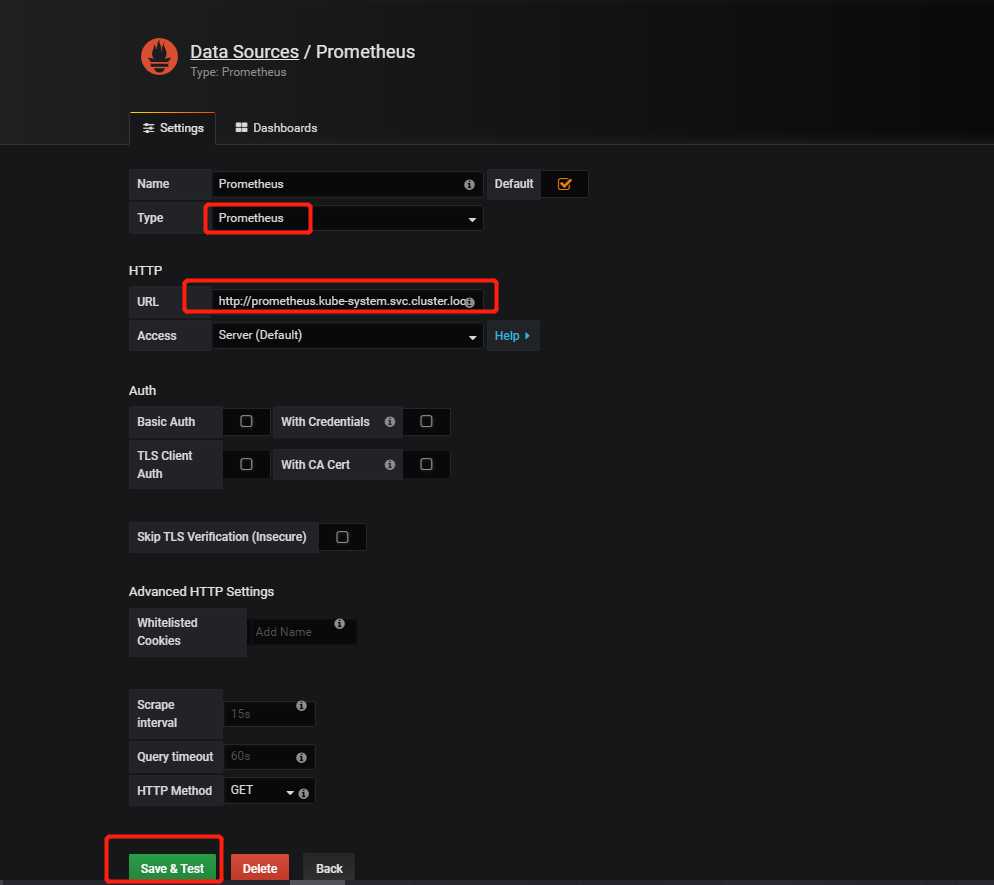
这里面的模板都是公共的,可以免费使用
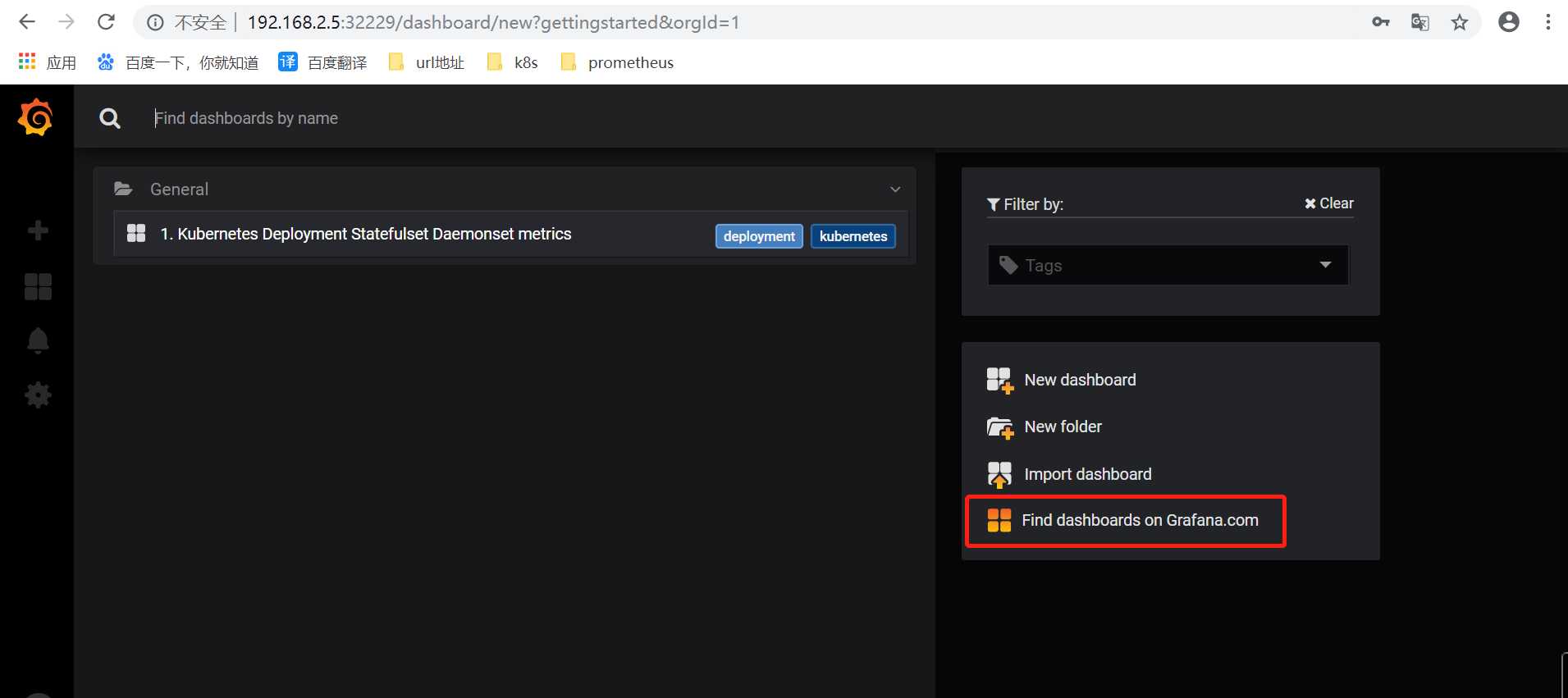
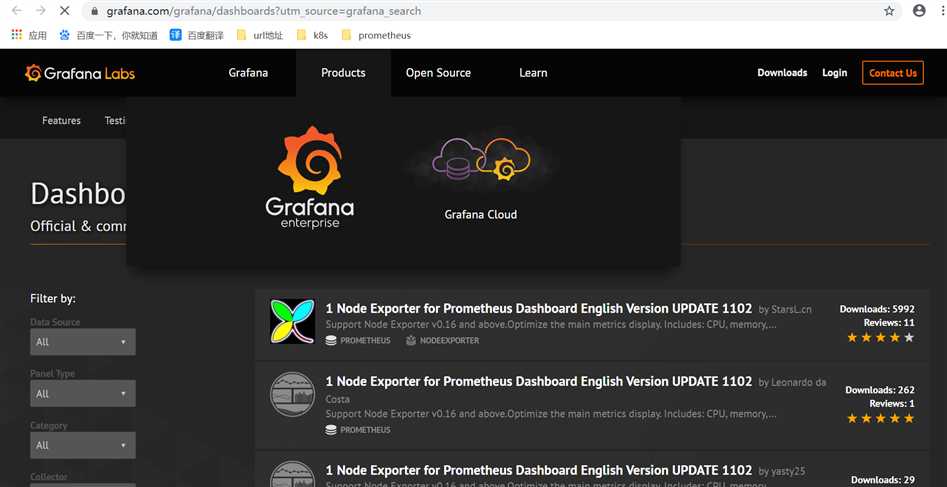
导入模板,会自动跳转到配置页面
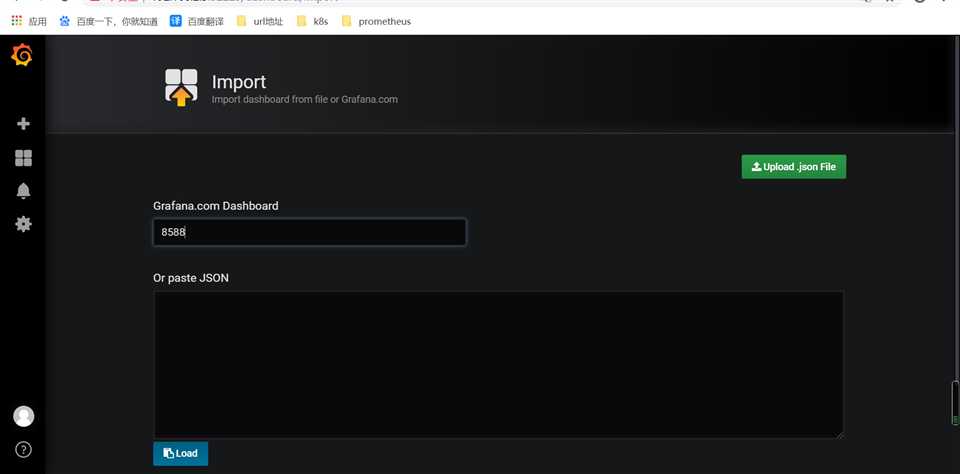
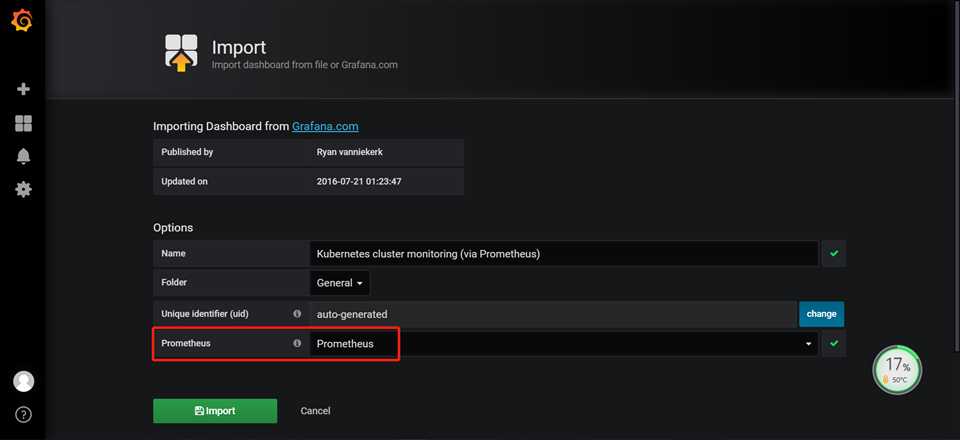
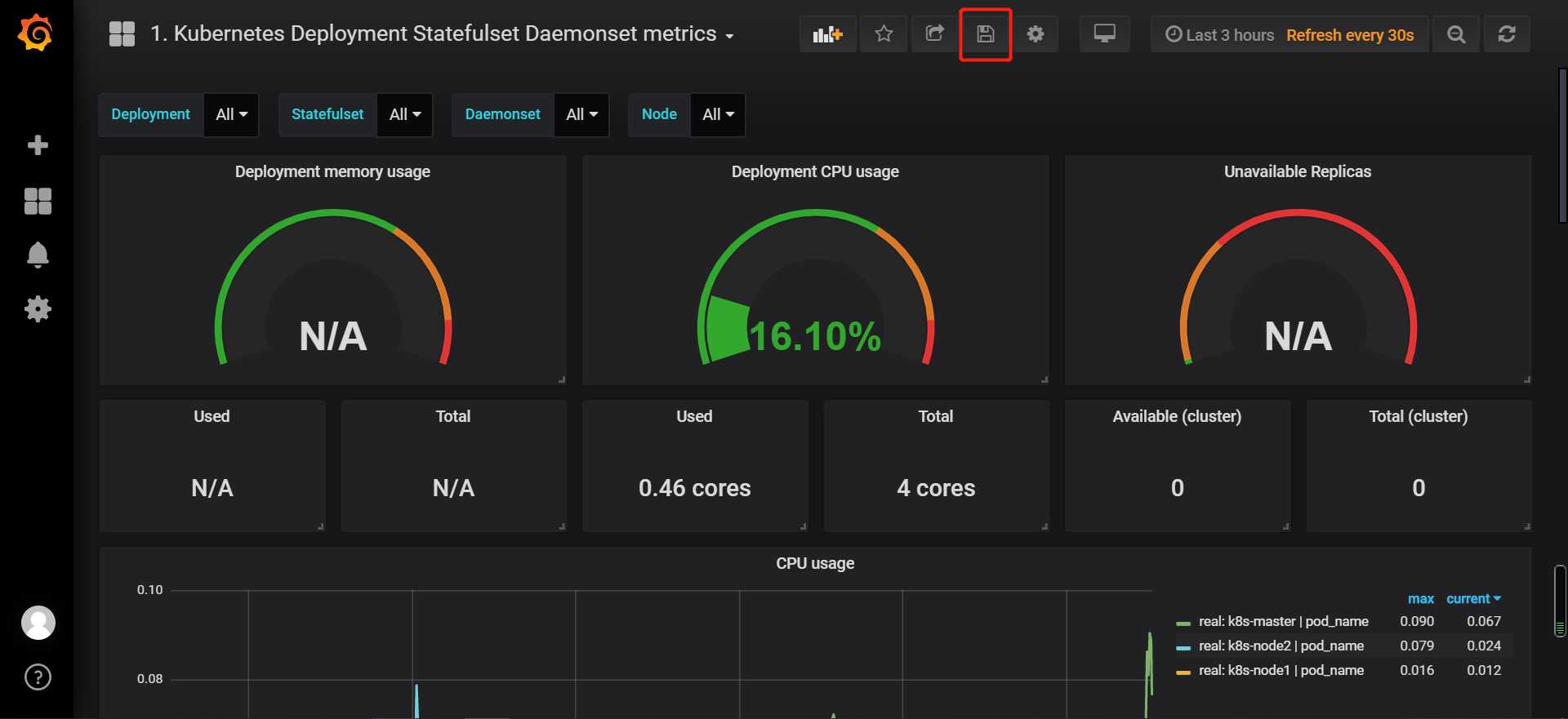
这里无法显示是由于模板定义的标签,我们prometheus并没有这个数据元,所以说我们要对模板进行修改!
在修改之前我们先设置一下时区,grafana默认走的是浏览器时区,但是prometheus使用的是UTC时区
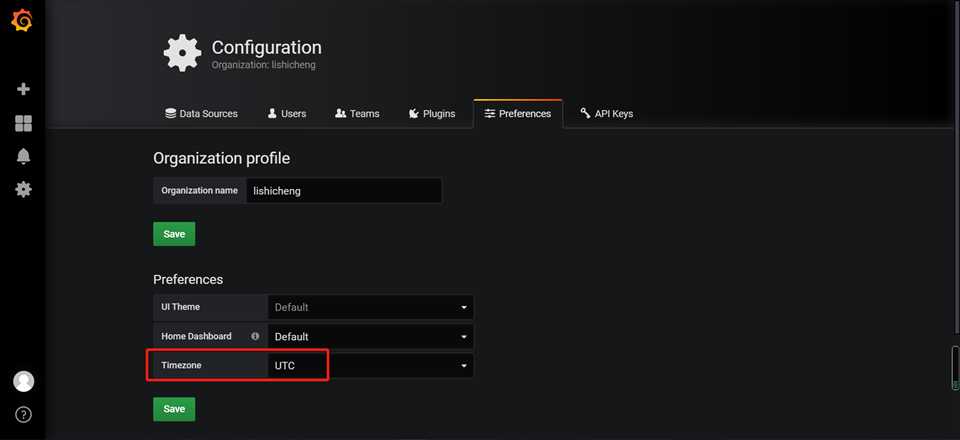
grafana模板修改
前面的步骤必须和我相同,否则这里可能会无法出现值
首先我们进行编辑 Cluster memory usage (集群内存使用率)
原文:https://www.cnblogs.com/orange-lsc/p/12191771.html